독서교육종합지원시스템 전자책 이용 방법 |
좋아요:0 | ||||
|---|---|---|---|---|---|
| 작성자 | 김연천 | 등록일 | 21.02.10 | 조회수 | 236 |
| 첨부파일 | |||||
|
Ⅰ. 독서교육종합지원시스템 전자도서관 안내 ❍ 이용대상: 독서교육종합지원시스템 회원가입을 한 학생 및 교사 ※학교도서관업무지원시스템(DLS) 가입한 학생 및 교사만 독서교육종합지원시스템 회원가입 가능 ❍ 이용방법: 독서교육종합지원시스템 로그인 후 PC 또는 모바일, 태블릿PC 이용 ❍ 유의사항: 모바일, 태블릿PC는 PC로 먼저 로그인 후 이용 가능, PC에서 먼저 전자도서관 이용 후 모바일 이용 ❍ 대출반납: 대출가능권수: 1인 5권, 대출기간: 7일(연장 1회 가능), 연체도서는 자동 반납처리 Ⅱ. 이용 순서 1. 충북 독서교육종합지원시스템(https://reading.cbe.go.kr) 접속 2. 독서교육종합지원시스템 로그인 3. 우측 배너 [전자도서관] 클릭 / 우측 상단 [도서검색] → 전자책 Ⅲ. 컴퓨터로 전자책 읽는 방법 1. 충북 독서교육종합지원시스템(https://reading.cbe.go.kr) 접속 2. 우측 상단 로그인 → 본인 독서 아이디, 비밀번호 입력 후 로그인 또는 네이버 소셜 로그인
3. 우측 상단 [도서검색] → 전자책 클릭 ![우측 상단 [도서검색]](http://school.cbe.go.kr/files/2021/02/dongseong-m/8e8b9610cfaf47e5aa030f68a8427f8c.jpg) ※ 우측에 [전자도서관] 배너 클릭해도 됩니다. 4. 서명, 저자명 등으로 자료 검색 후 대출 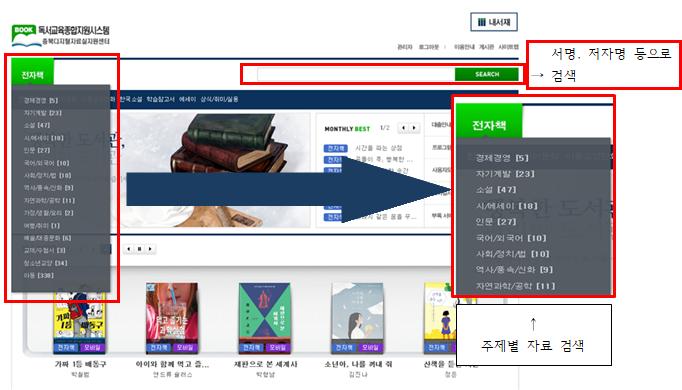 Ⅳ. 모바일, 태블릿PC로 전자책 읽는 방법 1.“교보문고 전자도서관” 어플리케이션 설치 - 안드로이드폰: Play 스토어 / 아이폰: Appstore 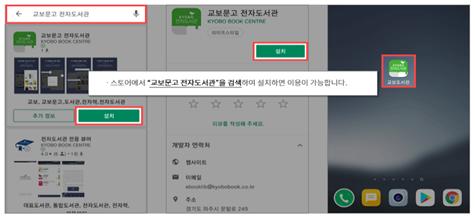 ※컴퓨터로 먼저 전자도서관 이용 후 모바일, 태블릿PC 이용해주세요. 2. 도서관검색 → “충북독서교육종합지원시스템” 검색 후 하단 명칭 클릭
3. 화면 하단 [로그인] 클릭
4. 독서교육 아이디/비밀번호 입력 후 로그인 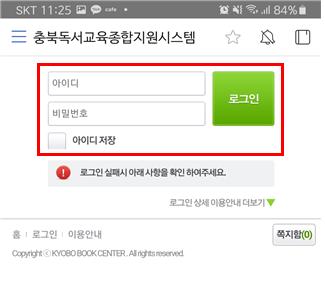 <학생 독서아이디/비밀번호> - 독서아이디: 본인이 회원가입 때 만든 독서 아이디, 비밀번호 입력 - 소셜아이디: 로그인 후 회원정보수정 → 아이디: N+일련번호9자리, 비밀번호: 본인 직접 입력 후 정보수정 <교사회원> - 독서교육 [인증서등록]에 사용한 아이디, 비밀번호 입력 - 확인방법: 로그인 후 회원정보수정 → 아이디, 비밀번호 확인 5. 본인이 읽고 싶은 책 선택 후 [대출] ![본인이 읽고 싶은 책 선택 후 [대출]](/files/2021/02/dongseong-m/ce61439326d84467bdbf217db4c7aa0f.jpg) |
|||||
| 이전글 | 독서교육종합지원시스템 전자책 희망도서 신청 안내 |
|---|---|
| 다음글 | 2020년 겨울방학 특별호 동성중학교 도서관 소식지 |

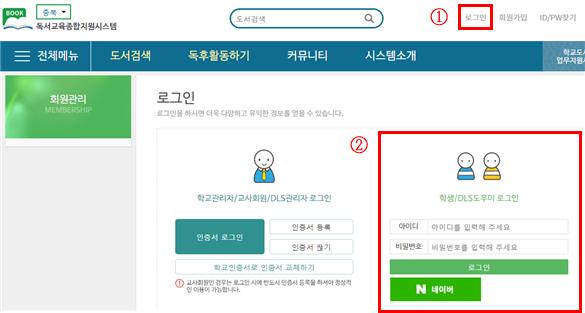
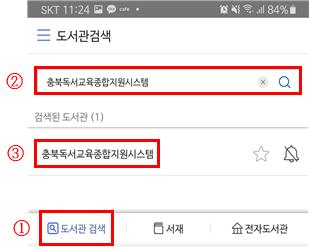
![화면 하단 [로그인] 클릭](/files/2021/02/dongseong-m/3acc386c59a4485f9578e3e4848d0d88.jpg)